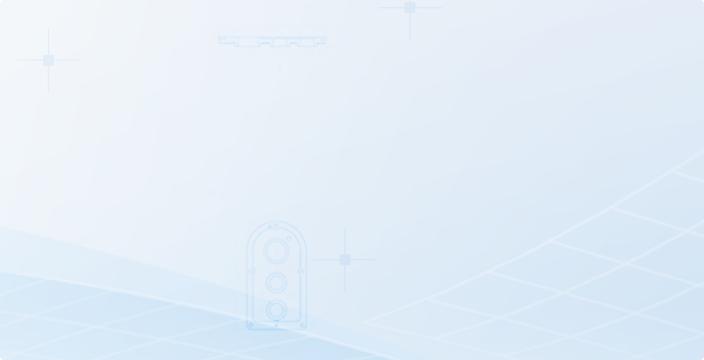大家在用CAD进行绘图的时候,是不是仍然习惯于去点击各种菜单各种选项,来完成一副图纸的绘制呢?其实这样的方法虽然可以设计出需要的图纸,但在实际操作中会大大降低大家的绘图效率。现在小编向大家介绍一种更快捷的绘图方式,将您的左手也充分地运用到绘图中,并且提高绘图速度。
打开菜单----工具----自定义----键盘,在弹出的窗体中,我们可以自行设置一些最常用的快捷命令。具体的操作如下:
1.首先点击新建,然后再按下您需要去设置的快捷键。比如ALT+Q。
2.将快捷键设置好之后,点击右侧的"可选命令",选择一个你自己需要的常用命令,比如:圆;然后点"添加命令"的按钮。这样一个简单的画圆的快捷命令就设置完成了。

3.将所有自己需要用的快捷键设置完毕,然后返回到画图的窗体中。
大家可以把删除、延伸、炸开等常用命令都设置成快捷键,那么当大家把需要的命令按出来的时候,右手就可以直接在图形上进行相应的操作,这样就不用在菜单上找选项和点击了。绘图的速度也会有很大的提高。
最后分享一个CAD修剪的小技巧:

调用TR命令,回车,命令行中就提示选择对象,这时不用选择,继续回车,系统默认的是选择全部的!这样做可以很快的完成修剪的过程,没用过的不妨一试!
推荐阅读:
推荐阅读:3D打印机原理
·中望CAx一体化技术研讨会:助力四川工业,加速数字化转型 2024-09-20
·中望与江苏省院达成战略合作:以国产化方案助力建筑设计行业数字化升级 2024-09-20
·中望在宁波举办CAx一体化技术研讨会,助推浙江工业可持续创新 2024-08-23
·聚焦区域发展独特性,中望CAx一体化技术为贵州智能制造提供新动力 2024-08-23
·ZWorld2024中望全球生态大会即将启幕,诚邀您共襄盛举 2024-08-21
·定档6.27!中望2024年度产品发布会将在广州举行,诚邀预约观看直播 2024-06-17
·中望软件“出海”20年:代表中国工软征战世界 2024-04-30
·2024球王会app最新网址渠道合作伙伴大会成功举办,开启工软人才培养新征程 2024-03-29
·玩趣3D:如何应用球王会体育官方网站网页版,快速设计基站天线传动螺杆? 2022-02-10
·现代与历史的碰撞:阿根廷学生应用球王会体育官方网站网页版,技术重现达·芬奇“飞碟”坦克原型 2021-09-26
·我的珠宝人生:西班牙设计师用球王会体育官方网站网页版设计华美珠宝 2021-09-26
·9个小妙招,切换至球王会体育官方网站彩票竟可以如此顺畅快速 2021-09-06
·原来插头是这样设计的,看完你学会了吗? 2021-09-06
·玩趣3D:如何巧用球王会体育官方网站网页版 2022新功能,设计专属相机? 2021-08-10
·如何使用球王会体育官方网站网页版 2022的CAM方案加工塑胶模具 2021-06-24
·如何在CAD中设置绘图页面底色? 2022-06-30
·怎样读取使用其他文件中的打印设置参数 2024-07-15
·为什么CAD图纸经常需要重生成 2018-06-05
·CAD绘制马桶坐便器的方法 2018-07-11
·如何打开CAD中的图纸集管理器? 2024-01-16
·CAD怎样定义坐标系 2017-08-22
·在CAD中鼠标中键的用法 2021-11-02
·CAD中的栏选怎么用? 2020-02-27